win7旗舰版office2007不能安装的解决教程 win7旗舰版安装不了office2007怎么办
office办公软件大家应该都很熟悉吧,特别是办公和学习的时候经常会用到,office的版本有很多,大家可以选择自己喜欢的来进行安装,但是近日有win7旗舰版系统用户要安装office2007的时候,却发现安装不了,不知道要怎么办,带着大家的这个问题,本文给大家讲解一下win7旗舰版安装不了office2007怎么办。
具体解决方法如下:
1、首先进入“C:Users用户名AppDataLocal”下找到“Temp”文件夹,然后右击选择属性设置赋予此文件夹system完全控制权限即可;
2、接着打开开始菜单中的运行对话框并输入“%SystemDrive%Documents and Settings”,然后回车;
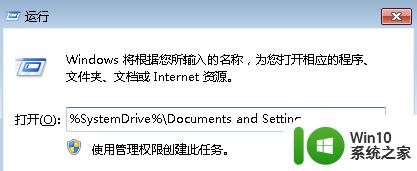
3、然后进入你自己的帐号下,右击“Temp”目录,选择“属性”命令;
4、在弹出的对话框中切换到“安全”选项卡,并单击“添加”按钮;
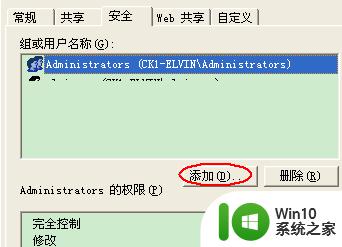
5、接着在弹出来的窗口中输入“System”,再点击“检查名称”按钮,并单击“确定”按钮;
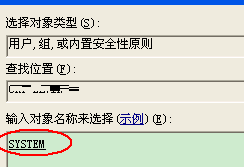
6、然后再返回的对话框中,给“System”赋予全部的权限,之后“确定”即可;
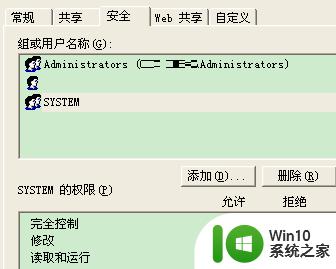
7、如果不能添加权限的话,就需要单击“temp 属性”对话框的“安全”选项卡下的“高级”按钮,然后取消勾选“从父项继承...”复选框,并单击“确定”按钮,最后重新添加权限就可以了。
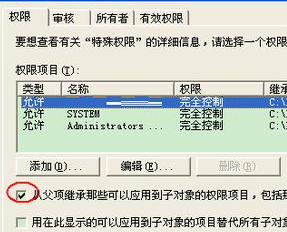
上述给大家讲解的就是win7旗舰版安装不了office2007的详细解决方法,有碰到一样情况的用户们可以学习上面的方法来进行解决,大家可以尝试一下吧。
win7旗舰版office2007不能安装的解决教程 win7旗舰版安装不了office2007怎么办相关教程
- win7旗舰版无法安装ie11怎么办 windows7旗舰版安装不了ie11怎么办
- win7flash安装不了的解决教程 win7旗舰版无法安装flash怎么解决
- win7旗舰版安装sqlserver2000的版本时总会出现系统不兼容的问题解决教程 win7旗舰版安装sqlserver2000不兼容的解决方案
- win7旗舰版安装usb3.0驱动教程 win7旗舰版usb3.0驱动安装步骤详解
- win10旗舰版u盘安装详细步骤 win10旗舰版u盘安装教程图解
- win7旗舰版如何安装并激活office 2019 win7旗舰版安装office 2019的步骤
- win7 64位旗舰版不能装AUTOCAD的处理办法 win7 64位旗舰版无法安装AUTOCAD怎么办
- w7旗舰版安装完成鼠标键盘不能动了如何解决 w7旗舰版安装完成后鼠标键盘失灵怎么办
- win7旗舰版怎么安装ie8浏览器 windows7旗舰版IE8下载安装步骤
- win7装office2007出错的解决办法 win7系统office2007安装中出错怎么办
- 64位WIN7旗舰版系统怎么装PS window7旗舰版64位怎么安装Photoshop
- win7旗舰版无法安装net4.0的解决步骤 win7旗舰版net4.0安装失败怎么办
- w8u盘启动盘制作工具使用方法 w8u盘启动盘制作工具下载
- 联想S3040一体机怎么一键u盘装系统win7 联想S3040一体机如何使用一键U盘安装Windows 7系统
- windows10安装程序启动安装程序时出现问题怎么办 Windows10安装程序启动后闪退怎么解决
- 重装win7系统出现bootingwindows如何修复 win7系统重装后出现booting windows无法修复
系统安装教程推荐
- 1 重装win7系统出现bootingwindows如何修复 win7系统重装后出现booting windows无法修复
- 2 win10安装失败.net framework 2.0报错0x800f081f解决方法 Win10安装.NET Framework 2.0遇到0x800f081f错误怎么办
- 3 重装系统后win10蓝牙无法添加设备怎么解决 重装系统后win10蓝牙无法搜索设备怎么解决
- 4 u教授制作u盘启动盘软件使用方法 u盘启动盘制作步骤详解
- 5 台式电脑怎么用u盘装xp系统 台式电脑如何使用U盘安装Windows XP系统
- 6 win7系统u盘未能成功安装设备驱动程序的具体处理办法 Win7系统u盘设备驱动安装失败解决方法
- 7 重装win10后右下角小喇叭出现红叉而且没声音如何解决 重装win10后小喇叭出现红叉无声音怎么办
- 8 win10安装程序正在获取更新要多久?怎么解决 Win10更新程序下载速度慢怎么办
- 9 如何在win7系统重装系统里植入usb3.0驱动程序 win7系统usb3.0驱动程序下载安装方法
- 10 u盘制作启动盘后提示未格式化怎么回事 U盘制作启动盘未格式化解决方法
win10系统推荐
- 1 番茄家园ghost win10 32位旗舰破解版v2023.12
- 2 索尼笔记本ghost win10 64位原版正式版v2023.12
- 3 系统之家ghost win10 64位u盘家庭版v2023.12
- 4 电脑公司ghost win10 64位官方破解版v2023.12
- 5 系统之家windows10 64位原版安装版v2023.12
- 6 深度技术ghost win10 64位极速稳定版v2023.12
- 7 雨林木风ghost win10 64位专业旗舰版v2023.12
- 8 电脑公司ghost win10 32位正式装机版v2023.12
- 9 系统之家ghost win10 64位专业版原版下载v2023.12
- 10 深度技术ghost win10 32位最新旗舰版v2023.11